3.1. プロファイル¶
コンテンツ → プロファイル
あなたの プロファイル エリアにはあなたの連絡先および個人情報が保存されます。それぞれのプロファイルフィールドはあなたのページまたはポートフォリオページすべてに個別に追加することのできる独立したアーティファクトだと考えることができます。そのため、あなたは自分自身に関してあなたが希望するだけの情報を他のユーザに公開することができます。
3.1.1. 私について¶
コンテンツ → プロファイル → 私について
あなたは姓名を提供する必要があります。他のすべての情報は任意です。あなたの名前は他のMaharaユーザが閲覧することができます。あなたは 表示名 を持つことを選択できます。管理者が特定のフィールドをロックしていない限り、あなたはいつでもここの情報を変更することができます。
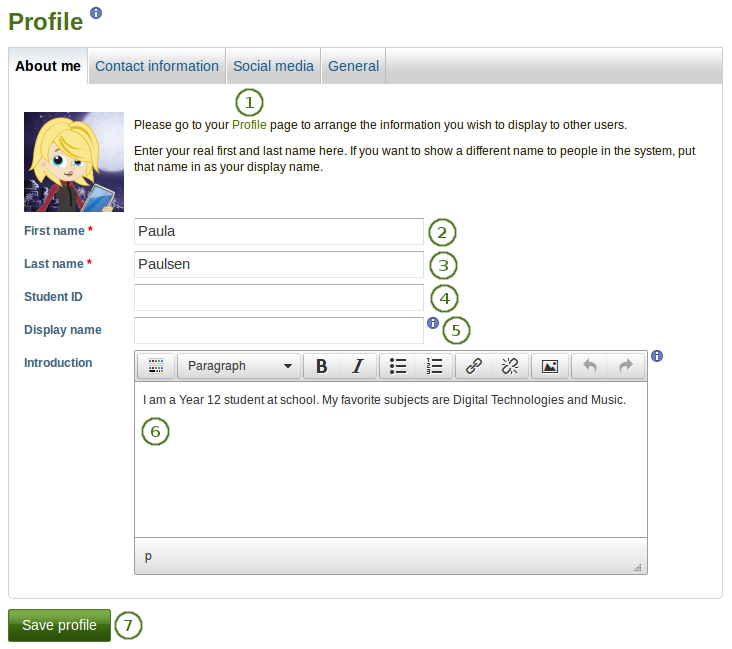
プロファイル: 私について
リンク プロファイル により、あなたが表示したい情報を配置することのできるプロファイルページの編集画面にアクセスすることができます。
名: あなたの実際の名
姓: あなたの実際の姓
学生ID: 必要であれば入力してください。
表示名: あなたがMahara内で知られたい名前です。すでに表示名がある場合、あなたの実名は一般のMaharaユーザに表示されません。管理者のみ常にあなたの実名およびユーザ名を確認することができます。
イントロダクション: あなた自身に関して記述することができます。プロファイルページから除外しない限り、このテキストはあなたのプロファイルページに自動的に置かれます。
注釈
あなたの情報が更新されたMoodle経由でログインした場合、毎回ログイン時にあなたのMoodleプロファイル説明により、あなたのイントロダクションがオーバーライドされます。
あなたの変更を保存するには プロファイルを保存する ボタンをクリックしてください。
3.1.2. 連絡先¶
コンテンツ → プロファイル → 連絡情報
3.1.2.1. 一般情報¶
後でページで使用するため、あなたの連絡先を提供することができます。ページに置いてアクセスできるようにした場合のみあなたがここで入力した詳細すべてを他のユーザが閲覧できるようになります。
警告
あなたはこの画面で尋ねられる情報すべてを入力する必要はありません (1つのメールアドレスを除く)。他の人に知られたくない個人情報をここに入力しないください。あなたのページで プロファイル情報 を選択した場合、あなたが選択したブロックを設置したページでどの情報を表示するか選択することができます。
しかし、あなたの個人情報に関して十分に慎重になってください。名刺に情報を記載するものだと思ってください。あなたに関してどれだけ名刺に記載したいですか? あなたの自宅電話番号および住所を記載したいですか? そうでない場合、空白のままにしてください。
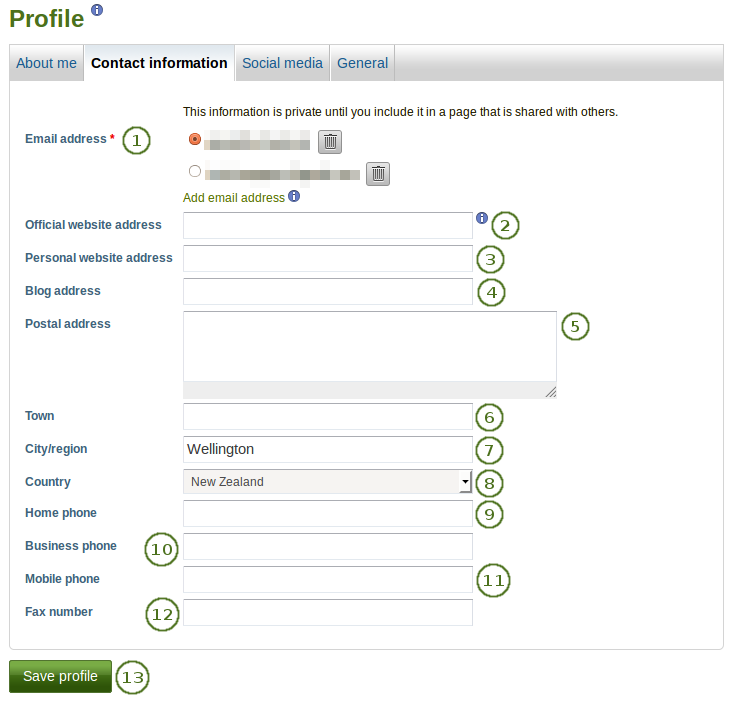
プロファイル: 連絡先
- メールアドレス: あなたは少なくとも1つのメールアドレスをシステム内に持つ必要があります。あなたの主メールアドレス (例 最初に表示されるメールアドレス) はMaharaからの通知すべてに使用されます。あなたは2番目のメールアドレスを特定のページに表示することができます。
- オフィシャルウェブサイト: あなたのビジネスのウェブサイトのURLをあなたのポートフォリオに入力したい場合、ここで入力することができます。
- パーソナルウェブサイト: あなたのウェブサイトがある場合、ここにURLを入力して、あなたのページに簡単に含むことができます。
- ブログアドレス: ブログを持っている場合、ここにブログURLを入力することにより、あなたのページに簡単に表示できます。
- 住所: 希望する場合、あなたの住所を入力してください。
- 市区町村: あなたが居住/勤務している市区町村をここに入力してください。あなたの住所と合致する必要があります。
- 都道府県: あなたの居住地に関してさらに情報がある場合、ここに入力してください。
- 国: あなたが居住している国をドロップダウンメニューから選択してください。
- 自宅電話: あなたの自宅の電話番号をここに入力してください。
- 勤務先電話: 必要であれば、あなたの勤務先電話番号を入力してください。
- 携帯電話: あなたの携帯電話番号を提供することもできます。
- Fax番号: あなたに他の人が文書を送信できるFAX番号がある場合、ここに入力してください。
- あなたの変更を保存するには プロファイルを保存する ボタンをクリックしてください。
3.1.2.2. メールアドレスを追加および削除する¶
あなたが登録したMaharaに表示されるメールアドレスです。後で使うためあなたのプロファイルに別のメールアドレスを追加することができます。
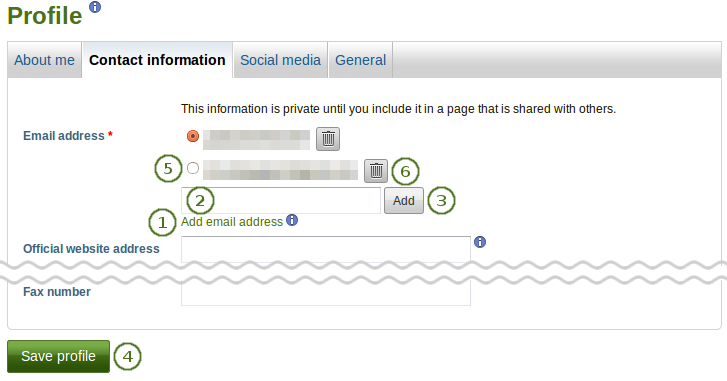
プロファイル: メールアドレスを追加または削除する
コンテンツ → プロファイル → 連絡先 の メールアドレスを追加する リンクをクリックしてください。テキストフィールドが表示されます。
あなたのメールアドレスを入力してください。スペルミスしないよう注意してください。
追加 ボタンをクリックしてください。
ページ下部にある プロファイルを保存する ボタンをクリックしてください。追加を確認するための承認メールがこのメールアドレス宛に送信されます。続けるにはメールに記載されているインストラクションに従ってください。
あなたのメールアドレスを確認した後、2番目のアドレスに追加されます。
注釈
あなたの2番目のメールアドレスをラジオボタンで選択して プロファイルを保存する ボタンをクリックした場合、このアドレスはあなたの主メールアドレスとなり、すべての通知が送信されます。
あなたの主メールアドレスではないメールアドレスを削除するには 削除 ボタンをクリックしてください。
3.1.3. ソーシャルメディア¶
コンテンツ → プロファイル → ソーシャルメディア
特別なメディアを使用する場合、後であなたのポートフォリオで使用できるようあなたはここにユーザ名およびプロファイルURLを入力することができます。
注釈
このタブはMahara 1.9まで メッセージング と呼ばれ、インスタントメッセージに限定されていました。Mahara 1.10ではさらに柔軟性を提供するよう変更されました。
3.1.3.1. あなたのソーシャルネットワーク一覧を表示する¶
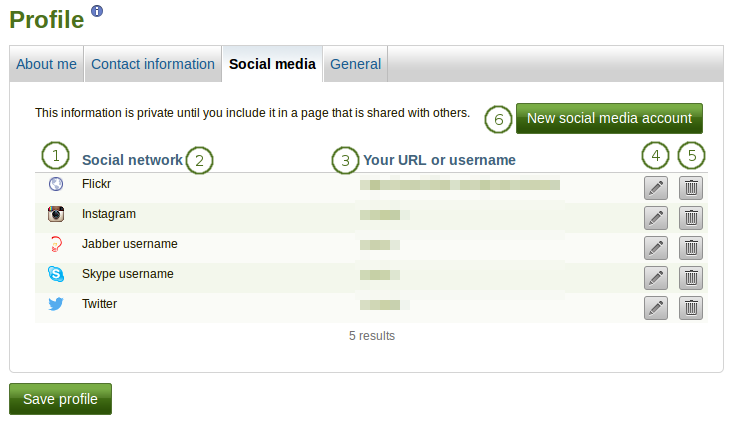
プロファイル: ソーシャルメディア
- Maharaが知っている場合、ソーシャルメディアサービスのアイコンが表示されます。
- ソーシャルネットワークn: ソーシャルネットワーク名はあなたのプロファイルにリンクとして表示されます。
- あなたのURLまたはユーザ名: ネットワーク選択時に求められるあなたのソーシャルネットワークのユーザ名またはURLを表示します。あなたがクリックして確認できるようユーザ名またはURLはリンクされます。
- あなたが特定のソーシャルネットワークを修正したい場合、*編集*ボタン|edit|をクリックしてください。
- あなたがリストよりソーシャルネットワークを削除したい場合、削除 ボタンをクリックしてください。
- あなたが別のアカウントを追加したい場合、新しいソーシャルメディアアカウント をクリックしてください。
3.1.3.2. ソーシャルネットワークを追加する¶
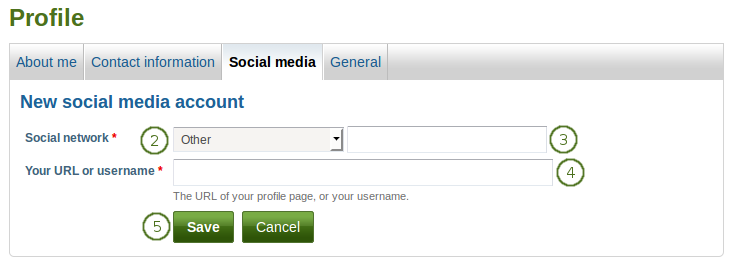
プロファイル: ソーシャルネットワークを追加する
- あなたが別のアカウントを追加したい場合、新しいソーシャルメディアアカウント をクリックしてください。
- ソーシャルネットワーク: あなたがプロファイルを追加したいソーシャルネットワークをドロップダウンメニューから選択してください。あなたのソーシャルネットワークが追加されない場合、その他 を選択してください。
- あなたのソーシャルネットワークとして「その他」を選択した場合、このフィールドにサイト名を入力してください。
- あなたのURLまたはユーザ名: あなたのプロファイルのユーザ名またはURLをこのフィールドに入力してください。「その他」を選択した場合、あなたのプロファイルへ適切にリンクされるようURLを入力する必要があります。あなたのFacebookまたはTumblrアカウントにリンクしたい場合もURLを入力してください。
- あなたのプロファイルにソーシャルネットワークプロファイルを追加するには 保存 ボタンをクリックしてください。あなたの変更を中止するには キャンセル ボタンをクリックしてください。
3.1.4. 一般¶
コンテンツ → プロファイル → 一般
このタブは主にポートフォリオを雇用コンテクストで使用したい成人ユーザ用です。
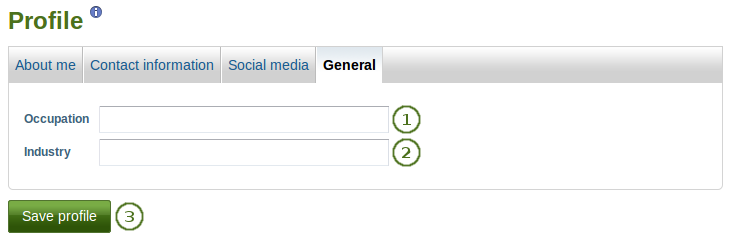
- 職業: 必要であれば、あなたの職名を入力してください。
- 職種: あなたが働いている職種を入力してください。
- あなたの変更を保存するには プロファイルを保存する ボタンをクリックしてください。